GoDaddy不仅仅是全球最大的域名注册提供商,其虚拟主机产品因其域名的知名度购买力也比较大。近几年GoDaddy管理层有较大的调整,从原先以域名为主的营销渠道改变成虚拟主机、域名以及相关产品并存的多渠道产品线。从2013年开始,在虚拟主机方案销售的时候顺带会提供1个免费域名,而且虚拟主机一直都有优惠活动,尤其针对新购买用户。在这篇文章中,老蒋将会分享GoDaddy经济主机(Economy)年付$12且赠送1一个域名开通方法。
优惠链接 $12/年经济方案(Economy)虚拟主机+1个免费域名,无需优惠码直接购买(可支付宝付款)
说明内容:上面的优惠链接为经济主机(Economy)方案,通过上面的链接购买年付经济主机,以及一并添加一枚域名(.COM/.NET/.ORG)都是免费的。折合RMB大约74元左右,更多优惠可以查阅GODADDY优惠码整理文档。
第一、登录优惠链接
点击上面的优惠链接达到Godaddy官方网站,下拉到下图界面,我们会看到3个主机方案。

我们可以看到有3个方案,分别是经济方案、豪华方案以及无限方案,其他方案的虚拟主机都是半价优惠,我们可能看到经济方案价格好像和我们说的不同,其实不要进。我们还没看到最后呢,这里的价格,以及我们看到的是RMB币种,无所谓,我们在乎的是最后账单价格。
PS:建议选择美国数据中心,我们可以在地址栏上添加 &adc=us (红色部分),加到网址路径最后,如下图。
这样回车后我们再后面的购买就是美国机房,如果你需要购买欧洲数据中心,则可以加上 &adc=eu 如果你需要购买新加坡数据中心,则加上 &adc=ap 就这么简单。这个技巧如果不用上,很多人会购买到速度不好的亚太机房。
第二步、添加购物车,选择系统(WINODWS/LINUX)
选择经济方案ECONMOY对应的ADD TO CART按钮,添加购物车。
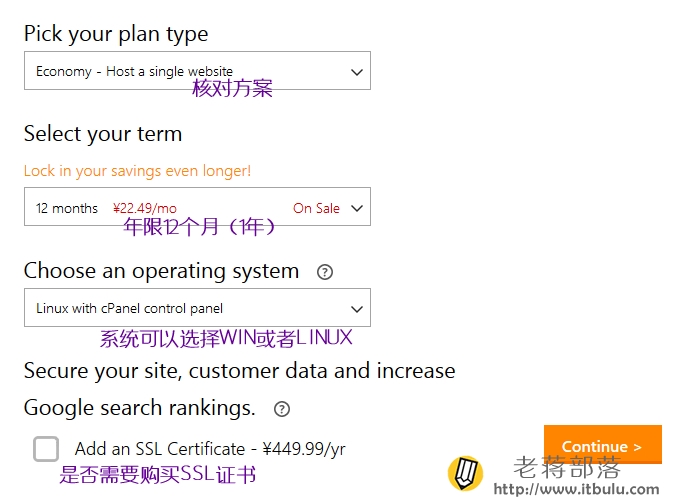
我们在这里可以核对方案,年限这里是一年才优惠,系统可以选择WIN或者LINUX,这里一定要选择好,因为购买之后是不可以切换的。以及我们是否一起购买SSL,有些用户需要,不需要的不要勾选。
如果没有问题就点击CONTINUE。
第三步、输入免费域名
这里我们需要输入需要注册的域名。
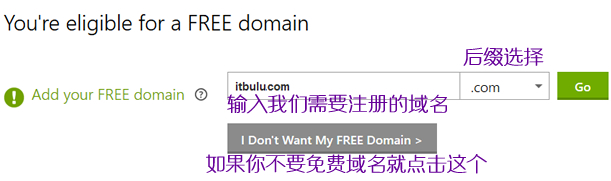
如果我们需要注册免费域名(肯定需要,不要白不要)就输入,然后选择后缀,点击GO按钮,然后点击ADD&CONTINUE按钮。如果你真不要就点击下面的I DON'T WANT MY FREE DOMAIN,你现在不要以后不好补。
第四步、核对账单准备付款

我们可以看到一个经济方案主机一年,加上一年的域名仅需要75元。如果没有问题,我们就可以点击PROCEED TO CHECKOUT按钮准备付款。后面就很简单,我们需要登录/新注册Godaddy账户,然后选择支付宝或者其他付款方式。
我们付款之后,域名和虚拟主机都在账户中,域名可以自由的转出(ICANN规定新注册域名转出需要60天),虚拟主机不一定要用我们一起注册的域名,可以作为他用。
本文出处:老蒋部落 » GoDaddy经济主机(Economy)年付$12且赠送1个域名开通方法 | 欢迎分享( 公众号:老蒋朋友圈 )

 老蒋部落
老蒋部落










